أفضل الطرق لمنع Dropbox من الفتح عند بدء التشغيل على Windows / Mac
Miscellanea / / August 05, 2021
على غرار iCloud و OneDrive ، فإن Dropbox هي خدمة سحابية أخرى مفيدة لنظامي التشغيل Mac و Windows. مثل أي خدمة سحابية جيدة أخرى ، يتيح لك Dropbox مزامنة ملفك مع جهاز الكمبيوتر الخاص بك. أيضًا ، يمكنك النسخ الاحتياطي والكثير من الميزات الأخرى التي يمكنك استخدامها في استخدام Dropbox. ولكن كإعداد افتراضي ، يفتح Dropbox عند بدء التشغيل على جهاز كمبيوتر يعمل بنظام Windows / Mac لمنحك أفضل تجربة.
إذا كنت تريد إيقاف Dropbox من الفتح عند بدء التشغيل ، فهناك خيارات لتعطيل هذا الإعداد. نظرًا لأنه قد يكون مفيدًا ، لا نفضل جميعًا المزامنة السحابية لجهاز الكمبيوتر عند بدء التشغيل. سنذكر كيفية تعطيل Dropbox عند Startup بالطريقة العامة وأيضًا طريقة بديلة لنظامي التشغيل Windows و Mac.
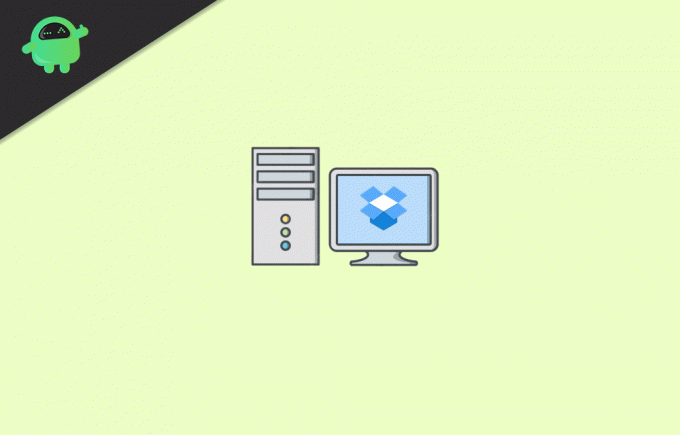
جدول المحتويات
-
1 أفضل الطرق لمنع Dropbox من الفتح عند بدء التشغيل على Windows / Mac
- 1.1 الطريقة الأولى: تعطيل بدء التشغيل التلقائي
- 1.2 الطريقة 2: استخدام إدارة المهام لتعطيل Dropbox عند بدء تشغيل Windows
- 1.3 الطريقة الثالثة: تعطيل Dropbox عند بدء تشغيل Mac من تفضيلات النظام
- 2 خاتمة
أفضل الطرق لمنع Dropbox من الفتح عند بدء التشغيل على Windows / Mac
بشكل افتراضي ، سيتم تشغيل Dropbox عند بدء التشغيل على نظام Windows أو Mac ، ولكن يمكنك تغيير الإعدادات الافتراضية وتعطيل Dropbox عند بدء التشغيل. هذه الطريقة خاصة لكل من Windows و Mac. لذلك يمكنك فقط اتباع الخطوات وتعطيل Dropbox عند بدء التشغيل لكل من Windows و Mac.
الطريقة الأولى: تعطيل بدء التشغيل التلقائي
أولاً ، افتح نوافذ Dropbox بالنقر فوق ملف رمز Dropbox. بالنسبة لنظام التشغيل Windows ، سيكون الرمز موجودًا في الزاوية اليمنى السفلية من منطقة إعلام Windows ، وبالنسبة لنظام التشغيل Mac ، سيكون في الزاوية اليمنى العليا من شريط القائمة.
بعد أن تقوم بفتح نافذة Dropbox ، انقر فوق ملف رمز الحساب / الصورة الرمزية. يقع في الزاوية اليمنى العليا من نافذة Dropbox ، أيقونة الدائرة. يجب فتح قائمة فرعية. هناك انقر فوق ملف التفضيلات اختيار.

مرة واحدة في تفضيلات Dropbox يفتح Windows ، انتقل إلى علامة التبويب العامة و ازل ال ابدأ Dropbox عند بدء تشغيل النظام الخيار تحت تسمية النظام.
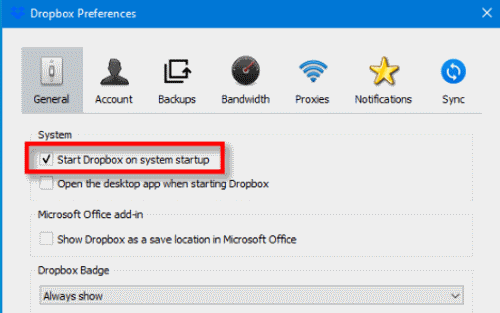
أخيرًا ، لتأكيد ذلك ، سيتعين عليك النقر فوق ملف حسنا الزر أدناه في Windows. لنظام التشغيل Mac ، أغلق نافذة التفضيلات. يمكنك الآن إعادة تشغيل جهاز الكمبيوتر الخاص بك والتحقق من أنه يعمل. إذا لم يكن الأمر كذلك ، فتحقق من الطرق البديلة أدناه.
الطريقة 2: استخدام إدارة المهام لتعطيل Dropbox عند بدء تشغيل Windows
Task Manager هو تطبيق مفيد للغاية على Windows. يمكنك إنهاء المهام والتحقق من الخدمات والتطبيقات قيد التشغيل وغير ذلك الكثير. سنناقش هنا كيفية استخدام مدير المهام على Windows لتعطيل تطبيق بدء التشغيل غير المرغوب فيه ، Dropbox.
أولاً ، سيتعين عليك فتح مدير المهام ، وبالتالي انتقل إلى شريط بحث Windows ، واكتب مدير المهام. حدد التطبيق الأول من النتيجة ، والذي يحتوي على رمز مستطيل.
الآن ، انتقل إلى بدء علامة التبويب في إدارة المهام. الآن سترى قائمة تطبيقات بدء التشغيل ، انقر فوق بصندوق الإسقاط، وانقر على تعطيل الزر أدناه لإيقاف Dropbox عند بدء التشغيل.

يمكنك أيضًا النقر بزر الماوس الأيمن فوق تطبيق Dropbox وتحديد Disable من القائمة الفرعية. بعد ذلك ، يمكنك فقط إغلاق مدير المهام والتحقق مما إذا كان يعمل أم لا. لبدء Dropbox ، سيتعين عليك القيام بذلك يدويًا من قائمة ابدأ.
الطريقة الثالثة: تعطيل Dropbox عند بدء تشغيل Mac من تفضيلات النظام
يسمح Mac للمستخدمين بالتحكم في تطبيق بدء التشغيل من إعدادات تفضيلات النظام. لذلك ، من السهل جدًا تعطيل أي تطبيق عند بدء التشغيل على جهاز Mac. أولاً ، سيتعين عليك فتح تفضيلات النظام بالنقر فوق رمز أبل في الزاوية العلوية اليسرى ثم تحديد تفضيلات النظام اختيار.
سيتم فتح تفضيلات النظام Windows ، وهناك حدد ملف المستخدمون والمجموعات خيارات. ثم في نافذة المستخدمين والمجموعة ، انتقل إلى ملف عناصر تسجيل الدخول علامة التبويب ، هنا سيكون لديك قائمة بالتطبيقات.

حدد ملف بصندوق الإسقاط من القائمة أدناه ، انقر فوق ناقص زر لتعطيله. الآن ، ما عليك سوى إغلاق تفضيلات النظام ، ثم تسجيل الخروج وتسجيل الدخول والتحقق مما إذا كان Dropbox يبدأ أم لا.
لن يبدأ Dropbox عند بدء التشغيل الآن. إذا تم تعطيله في تفضيلات النظام ، فلن يسمح Mac له بالبدء عند بدء التشغيل.
خاتمة
إذا كنت ترغب في تعطيل Dropbox frodm بدء التشغيل عند إعادة تشغيل النظام ، فهناك طريقة عامة. أولاً ، افتح نافذة Dropbox من خلال النقر على أيقونة Dropbox. ثم في Dropbox Windows ، انتقل إلى حسابك وحدد التفضيلات من القائمة الفرعية. توجه إلى علامة التبويب العامة وقم بإلغاء تحديد خيار Start Dropbox عند بدء تشغيل النظام ، وانقر فوق الزر موافق ، وقد انتهيت.
طريقة بديلة لمستخدمي Windows لتعطيل Dropbox عند بدء تشغيل النظام هي استخدام إدارة المهام. ما عليك سوى فتح مدير المهام ، والانتقال إلى علامة تبويب بدء التشغيل ، وتحديد Dropbox من قائمة التطبيقات. أخيرًا ، اضغط على زر تعطيل أدناه. سيمنع هذا Dropbox من التشغيل عند بدء تشغيل النظام.
هناك طريقة أخرى لأجهزة Mac يمكنك تجربتها وهي الانتقال إلى إعدادات تفضيلات النظام. ثم انتقل إلى Users & Group. بعد ذلك ، انتقل إلى علامة التبويب عناصر تسجيل الدخول. الآن ، حدد Dropbox من قائمة تطبيقات بدء التشغيل وانقر على زر ناقص أدناه.
اختيار المحرر:
- كيفية عرض مسار الملف وفتحه في Mac Spotlight Search
- ما هي ملفات PY؟ كيفية فتح ملفات PY على جهاز كمبيوتر يعمل بنظام Windows 10؟
- كيفية مسح ملفات ذاكرة التخزين المؤقت Discord على سطح المكتب والجوال
- كيفية تثبيت ownCloud 10 على Raspberry PI 3 مع تثبيت Raspbian Stretch
- كيفية تمكين صوت النظام على نظام التشغيل Windows 10؟
راهول طالب في علوم الكمبيوتر وله اهتمام كبير بمجال موضوعات التكنولوجيا والعملات المشفرة. يقضي معظم وقته إما في الكتابة أو الاستماع إلى الموسيقى أو السفر إلى أماكن غير مرئية. يعتقد أن الشوكولاتة هي الحل لجميع مشاكله. الحياة تحدث ، والقهوة تساعد.


